In questo articolo, ti mostreremo l'installazione e l'utilizzo di un fantastico strumento che è "tig". È un ottimo strumento da riga di comando Git con un'interfaccia in modalità testo basata su ncurses per git. Qualcosa tra la riga di comando e le applicazioni GUI con finestre in piena regola sarebbe fantastico su cui lavorare come "tig". Funziona principalmente come un browser di repository Git, ma può anche aiutare nella gestione temporanea delle modifiche per il commit a livello di blocco e fungere da pager per l'output di vari comandi Git. Funziona in modo follemente veloce, solo tre lettere da digitare e si presenta immediatamente. Nessun problema con l'alt-tab su un'altra finestra, puntando ripetutamente il mouse o aspettando l'avvio di una JVM. Carica letteralmente fino a 50.000 commit della base di codice JIRA in una frazione di secondo. È disponibile in MacPorts e Ubuntu che fornisce una semplice riga di comando ma un'interfaccia visiva per Git.
Come installare Tig su Ubuntu
L'installazione di 'tig' è semplice in quanto è già disponibile nel repository predefinito di Ubuntu. Apriamo il terminale della riga di comando di Ubuntu 16.04 LTS ed eseguiamo il seguente comando usando root.
# apt-get install git
Questo installerà i pacchetti aggiuntivi richiesti insieme alle loro dipendenze come 'git', 'git-man' e 'liberror-perl'.
Una volta chiesto, premi "Y" e premi il tasto Invio per continuare l'installazione.
Un altro modo per installare 'tig' è utilizzare il suo pacchetto sorgente che può essere scaricato dalla pagina Tig Download Link o clonare il repository Tig.
Quindi estrai il pacchetto e compilalo usando i comandi seguenti per installarlo sul tuo sistema.
# make# make installPer impostazione predefinita, tig è installato nella directory '$HOME/bin' e se desideri installarlo altrove, imposta il prefisso sul percorso desiderato utilizzando i comandi seguenti.
# make prefix=/usr/local# sudo make install prefix=/usr/localI file di documentazione come le pagine man sono distribuiti nel tarball di rilascio che può essere installato usando il comando seguente.
# make install-docQuesto è tutto, l'installazione sarà completata in una volta sola senza alcun problema. Passiamo alla sessione successiva per iniziare a utilizzare questa fantastica utilità visiva per git.
Come usare tig
Usare tig è semplice come eseguire 'tig' dopo essere passati al repository git. Questo farà apparire git-log visivo in cui puoi navigare su e giù nel registro usando i tasti su e giù tasti simili che hai usato durante la modifica nell'editor 'vim'. Premi il tasto "Invio" su una voce di registro e si aprirà una finestra a riquadro diviso con il "diff" di quel "commit". Il tasto "Spazio" ti sposterà attraverso le differenze, mentre su e giù ti sposteranno tra i commit. Puoi chiudere il riquadro diviso usando 'q', se vuoi chiudere del tutto tig, premi di nuovo 'q'.
1) Vista principale
Questa modalità mostra l'intera cronologia del tuo progetto in una cascata facile da navigare, con rami e fusioni mappati visivamente. Se hai utilizzato Github per navigare nella cronologia di un repository, questo ti sembrerà familiare. In questa modalità, puoi premere il tasto "/" per iniziare a cercare qualsiasi testo all'interno della vista, il che è davvero utile quando stai cercando un particolare messaggio di commit. Dalla vista principale, puoi premere 't' per accedere alla visualizzazione ad albero per il commit evidenziato, o 'd' per aprire Vista differenze.
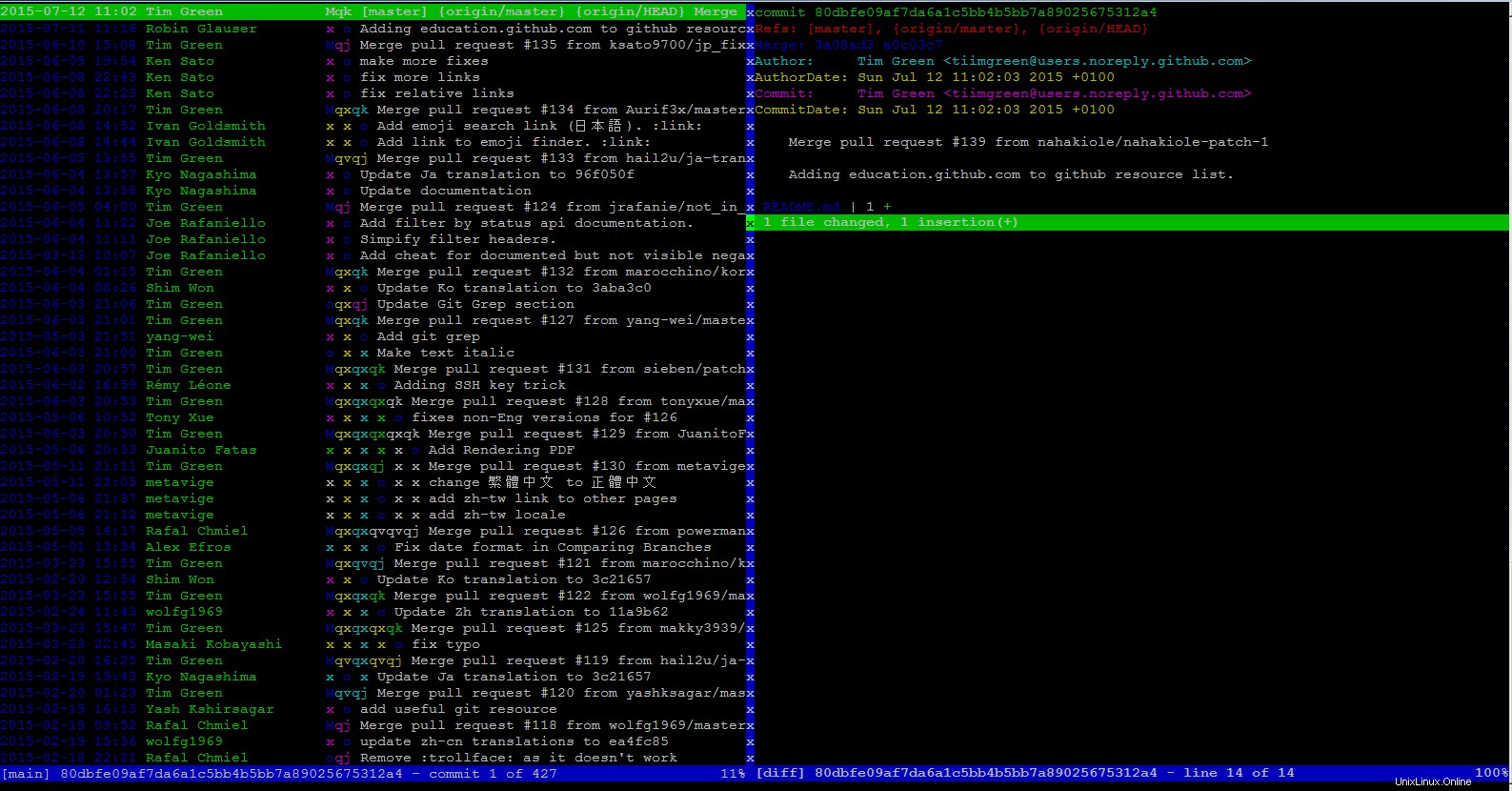
2) Vista ad albero
Un altro uso di tig è la sua vista ad albero, quando avvii tig, premi "t" se sei nella vista log, verrà visualizzata una vista ad albero navigabile del repository. Premendo 'Invio' per scendere nelle directory o visualizzare i file. La visualizzazione ad albero ti consente di esplorare file e directory nella tua base di codice. Se apri un file per la visualizzazione, puoi premere q per chiudere il file e tornare all'albero. Le viste in Tig funzionano come pile e premendo q tornerai alla vista in cui ti trovavi in precedenza. Se sei entrato nella vista ad albero dalla vista principale, premendo q tornerai ad essa. Puoi sempre premere 'm' per tornare alla vista principale.
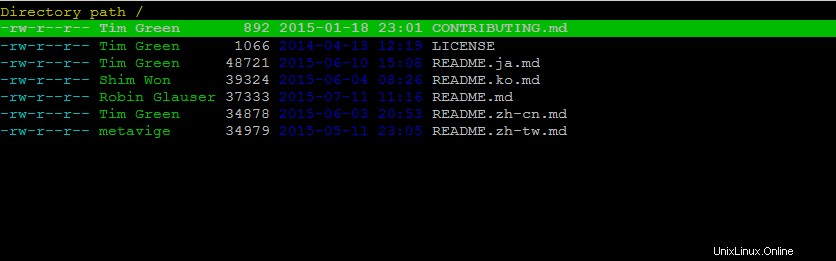
3) Vista differenziale
Le differenze ti mostrano esattamente cosa ha fatto un commit alla base di codice, quindi la vista differenze è estremamente utile. Premi 'd' dal menu principale per visualizzare le differenze per il commit evidenziato. In alternativa, puoi premere invio per aprire la vista differenziale in una divisione.
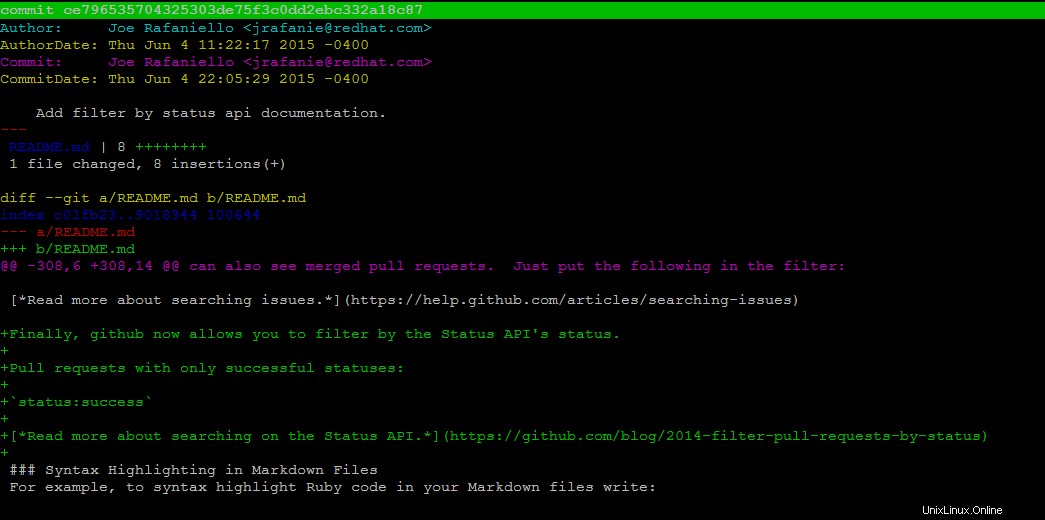
4) Visualizzazione stato
La visualizzazione dello stato è un enorme miglioramento dello stato di tig rispetto a git. Usa MAIUSC+S per aprirlo nel tuo terminale. Questa visualizzazione mostra tutti i file di cui è stato eseguito il commit, nonché i file non gestiti e non tracciati. Puoi semplicemente selezionare un file con i tasti freccia e premere u per metterlo in scena per il commit invece di digitare git add file.txt. Colpire te su un file in stage lo renderà non in scena. Se desideri apportare una modifica rapida da Tig, evidenzia un file e premi e per aprirlo nel tuo editor Git predefinito.
Un'altra funzione della Visualizzazione stato è premere '!' su un file per ripristinare le modifiche dall'ultimo commit. Quando sei pronto per confermare le modifiche, premi Maiusc-C per aprire il tuo editor di testo e scrivere un messaggio di conferma.
5) Vista Riferimenti
In realtà è una GUI per tutti i riferimenti nel repository Git, che include tag. Refs View è la GUI di selezione del ramo visivo che hai sempre desiderato per Git, accessibile premendo 'r' . È utile principalmente per controllare le filiali passando al ramo che si desidera controllare e premere MAIUSC-C per passare ad esso.
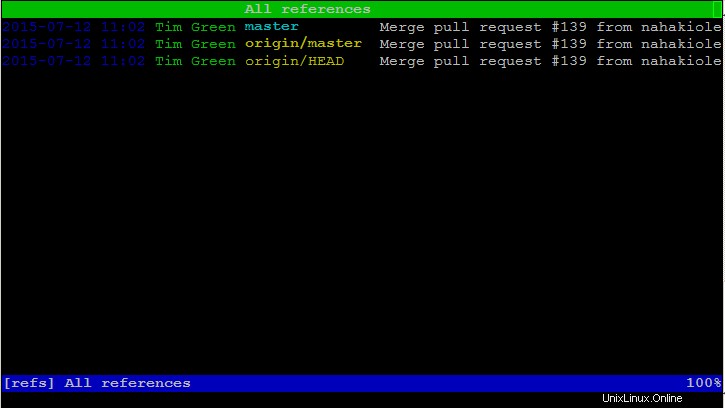
In modo simile, puoi eseguire il comando seguente per conoscere tutti i possibili comandi per utilizzare tig.
# tig --helptig 2.0.2 (Feb 7 2016)
Usage: tig [options] [revs] [--] [paths]
or: tig log [options] [revs] [--] [paths]
or: tig show [options] [revs] [--] [paths]
or: tig blame [options] [rev] [--] path
or: tig grep [options] [pattern]
or: tig stash
or: tig status
or: tig < [git command output]
Options:
+ Select line in the first view
-v, --version Show version and exit
-h, --help Show help message and exitPuoi anche usare il comando 'man' per leggere tutte le sue pagine di manuale.
# man tig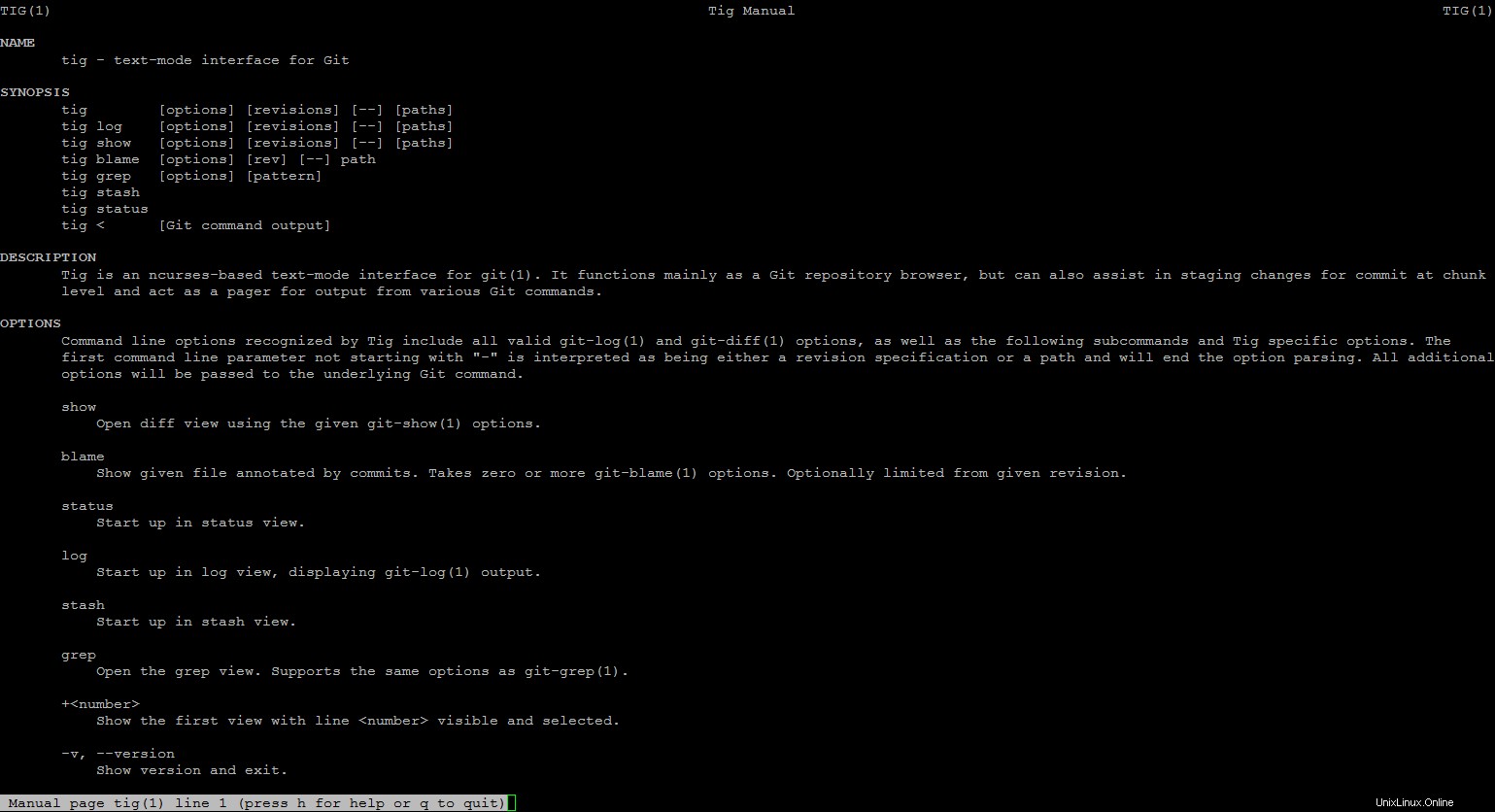
Conclusione
Tig è fondamentalmente un visualizzatore per lo stato del tuo repository in vari momenti, ma può anche migliorare il tuo flusso di lavoro Git aiutandoti a visualizzare le differenze e la cronologia dei commit, gestire i rami e persino apportare modifiche e assegnarle integrandosi con il tuo editor di testo . Come sai, Git è un potente strumento per creare istantanee del tuo codice, ma è anche difficile da imparare e da usare. Ecco perché Tig aiuta, con le sue potenti viste e le associazioni dei tasti che lo rendono molto più gestibile. Ha cambiato radicalmente il modo in cui utilizziamo Git, il che ci rende sicuramente più efficienti.